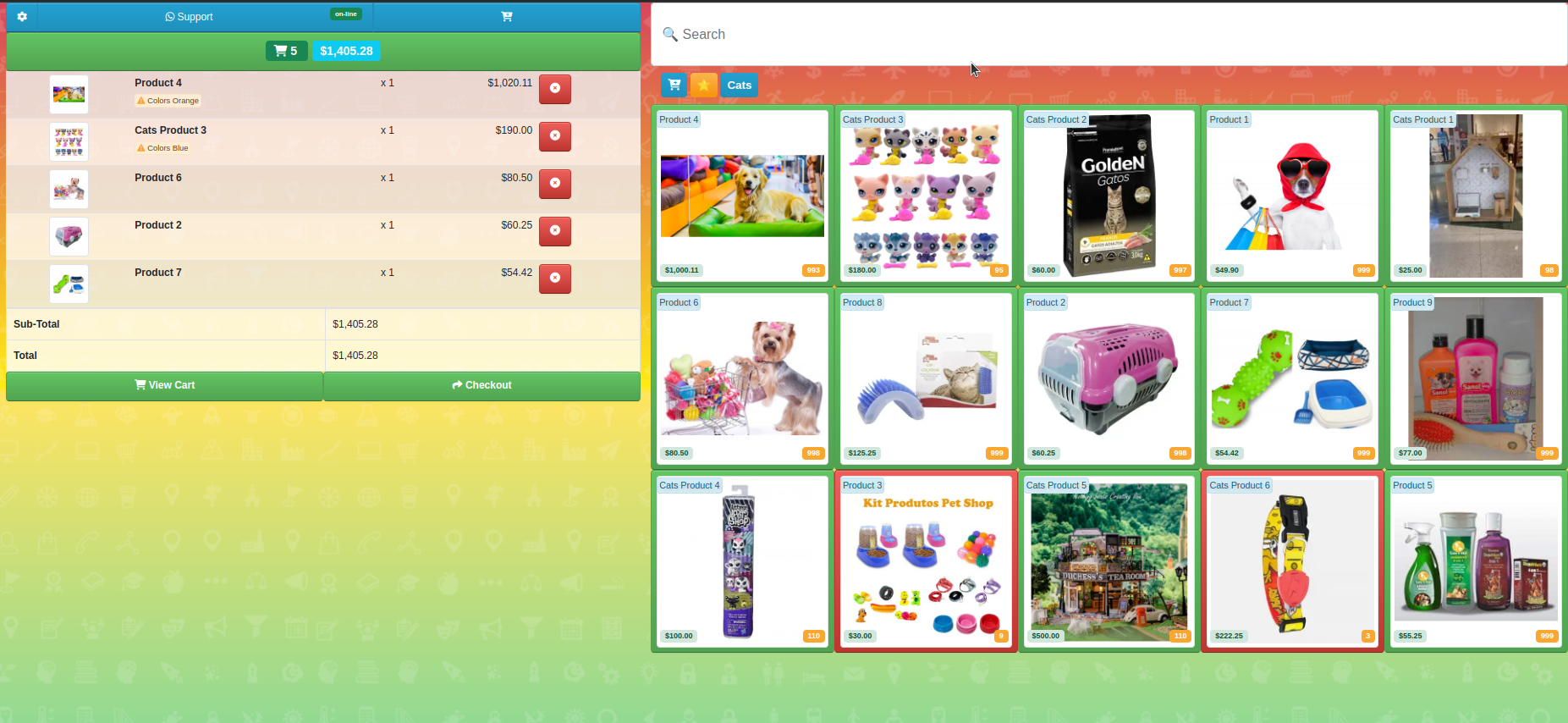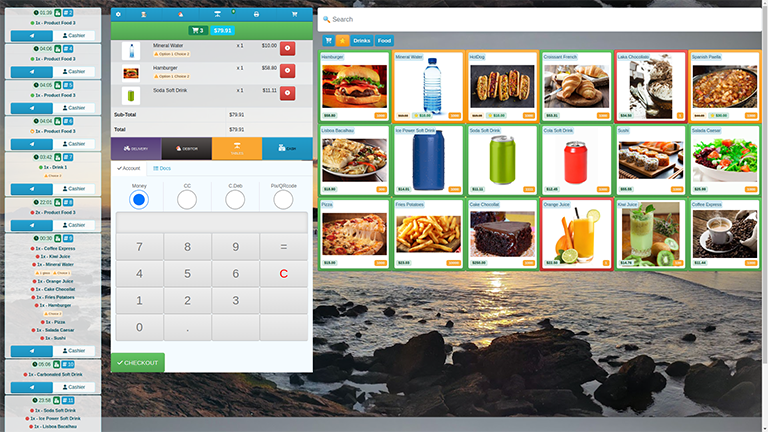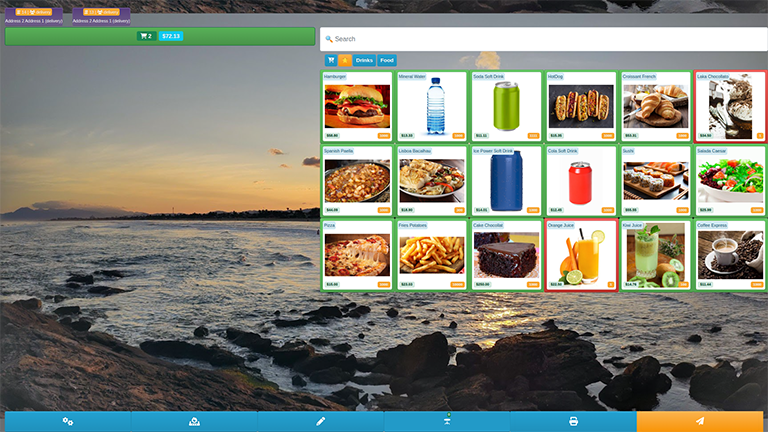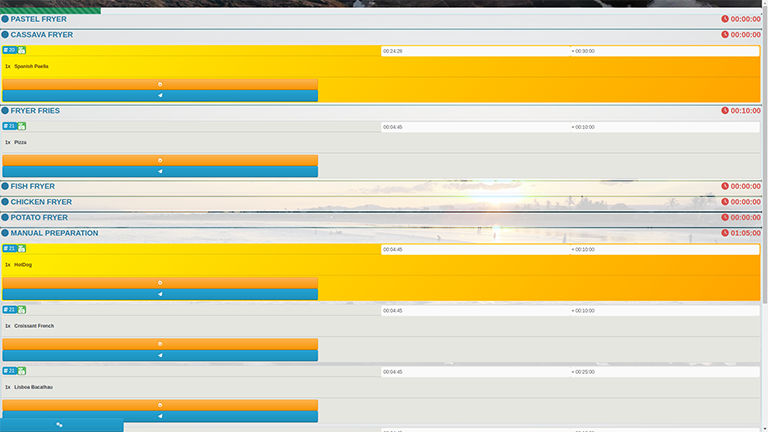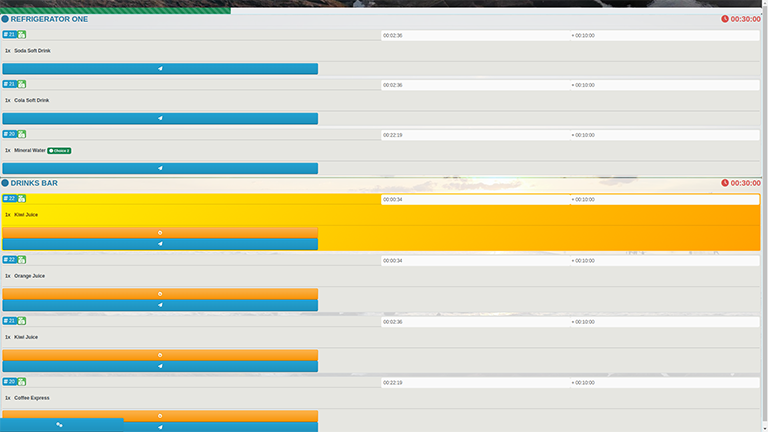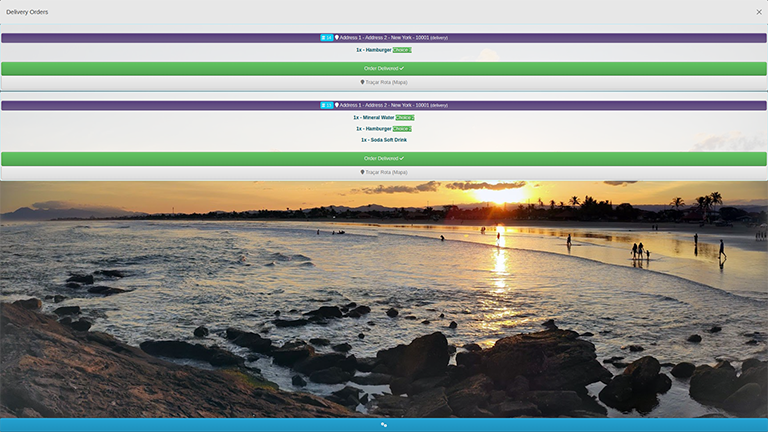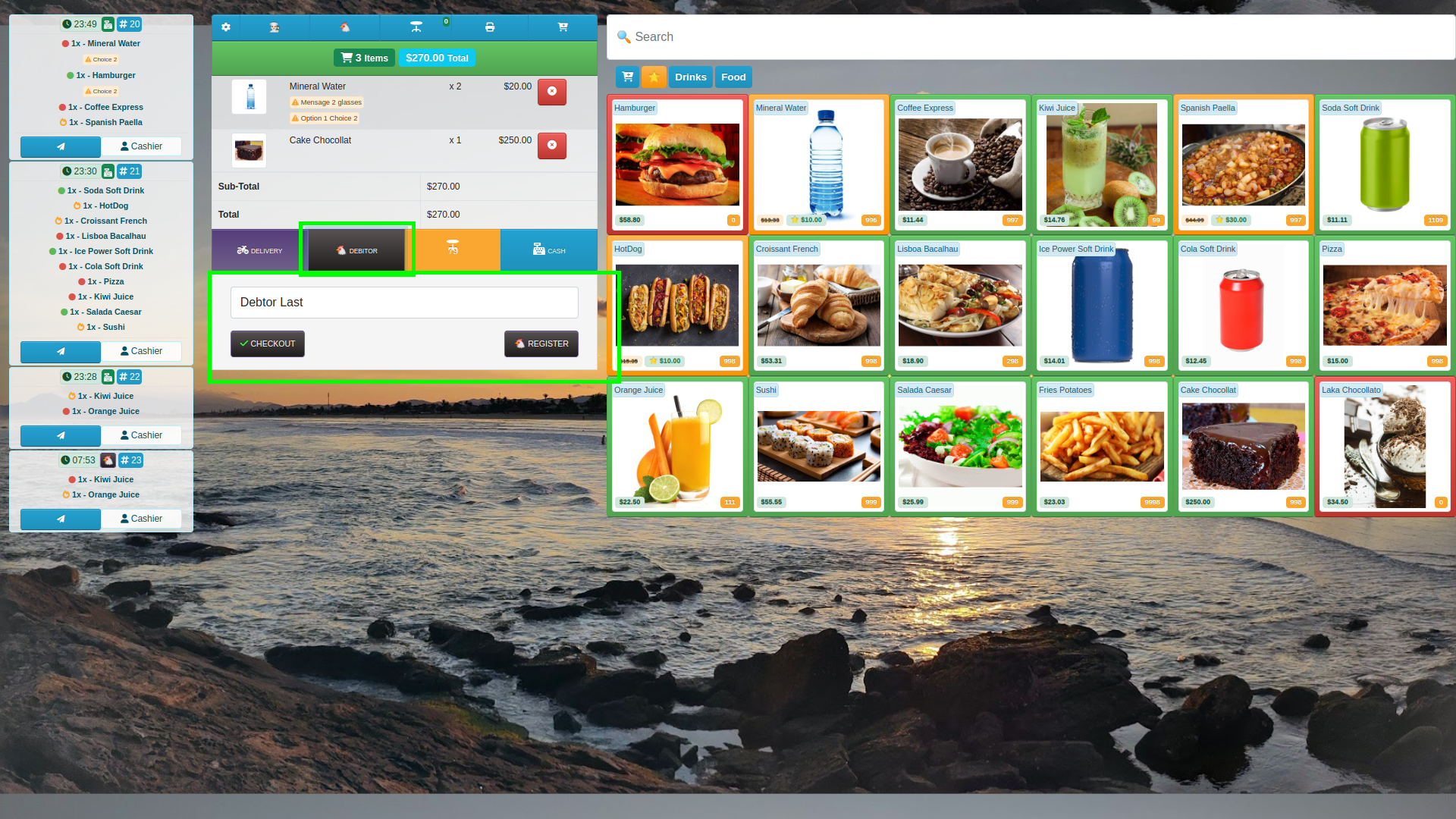Commencer
Début
Il y a un certain nombre d'étapes requises après avoir créé et testé un nouveau système pour commencer à vendre à partir de votre boutique en ligne ou de vos services dans votre page d'échelle
Cette page est un guide utile pour démarrer
Un CWS Systems est composé d'une zone d'interfaces d'administration "Zone" et d'administration "Frontend
zone avant
https://centralwebsystems.com/ sys / youstore /
La connexion est via un e-mail de l'utilisateur: par exemple: CustomerMail@gmail.com
Mot de passe: par exemple: mot de passe321

zone d'administration
https://centralwebsystems.com/ sys / youstore / admin /
La connexion est via le nom d'utilisateur: par exemple: Remanager
Mot de passe: par exemple: mot de passe321
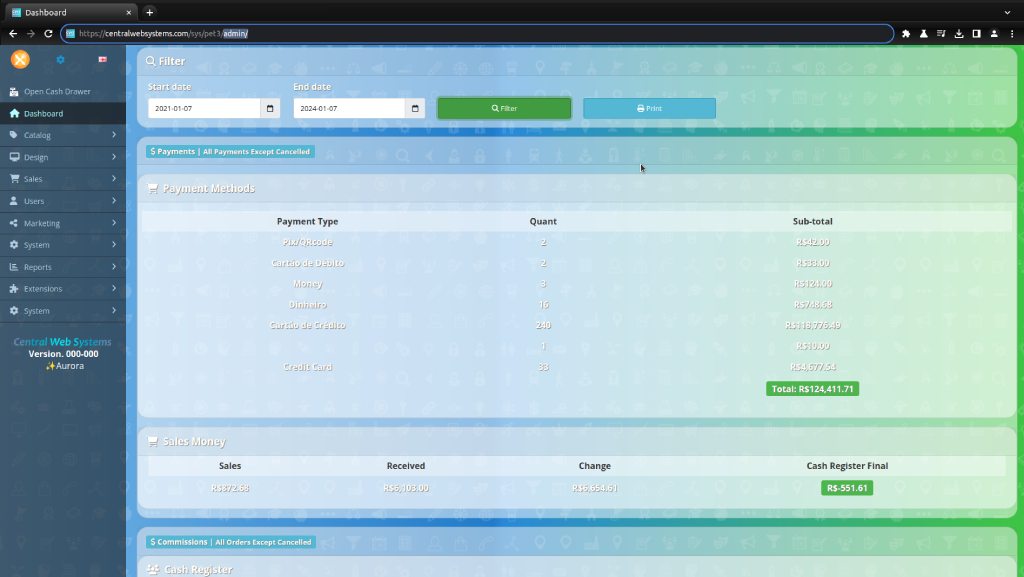
Ce guide se concentrera principalement sur les fonctions d'interface d'administration et les premiers paramètres
Ces paramètres doivent être définis et testés sur le frontend avant le lancement de votre site, de votre magasin ou de votre système
Suivre les étapes de ce guide mettra votre système prêt à l'emploi
Ce guide suppose que vous avez déjà créé et testé un système et que vous avez acheté une licence de plan SaaS, que vous ayez des informations d'identification de connexion administratrices et que vous êtes en mesure de se connecter à l'interface d'administration ou à la page d'administration de votre magasin.
Langues
La section de la langue vous permet de gérer les langues disponibles pour le magasin du magasin. CWS fournit l'anglais comme langue par défaut après l'installation. Pour ajouter plusieurs langues au site, vous devez activer une langue
CARRRENCES
Les sections de devises vous permettent de sélectionner les devises disponibles pour être utilisées en magasin. La devise par défaut affichera tous les prix des produits dans cette devise. La préférence des devises peut être modifiée par le client dans la section d'en-tête de n'importe quelle page du front-office
Company Infos
La plupart des infos d'entreprise sont nécessaires.
Ceux-ci seront utilisés pour la page de contact de votre magasin, pour imprimer le reçu, commander des factures, la commission des ventes pour votre compteur de vente ou vos vendeurs de produits.
Sous Company Infos, vous devrez définir votre:
Nom du magasin, propriétaire, adresse, géocode (facultatif), e-mail, numéro de téléphone, logo du magasin, image de l'avant de votre magasin (facultatif), heures d'ouverture de votre magasin, commentaires sont destinés à un pied spécial imprimé dans le pied de page de reçus d'imprimante, par exemple .: "Que Dieu te bénisse !" ou par exemple: "Bienvenue!"
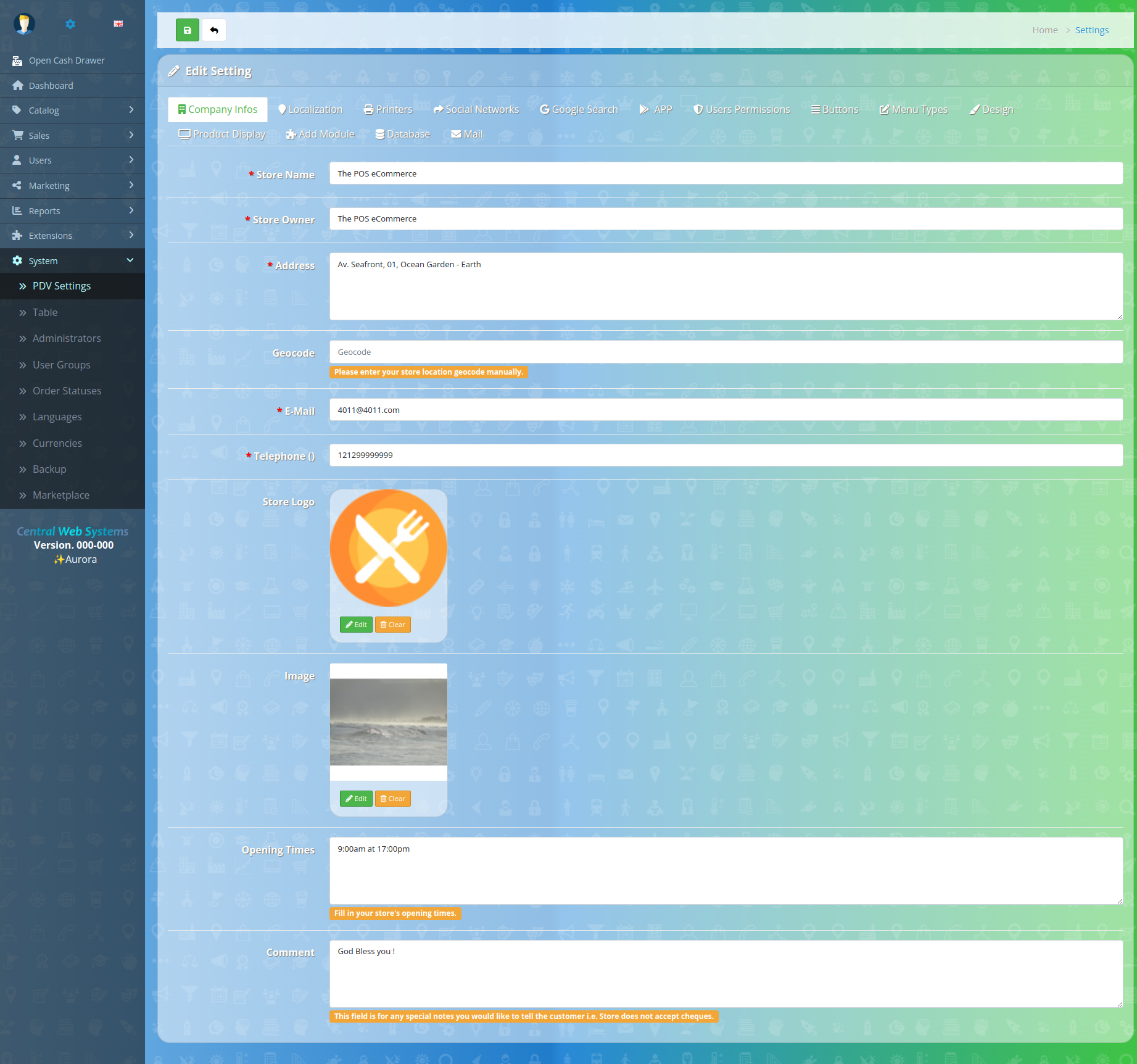
localisation
Les paramètres locaux vous permettent de choisir le pays à partir duquel votre magasin fonctionne. Vous pouvez également choisir la devise par défaut pour votre magasin. Si votre magasin accepte plusieurs devises, vous devrez sélectionner si le système doit mettre à jour automatiquement en fonction des taux de change actuels
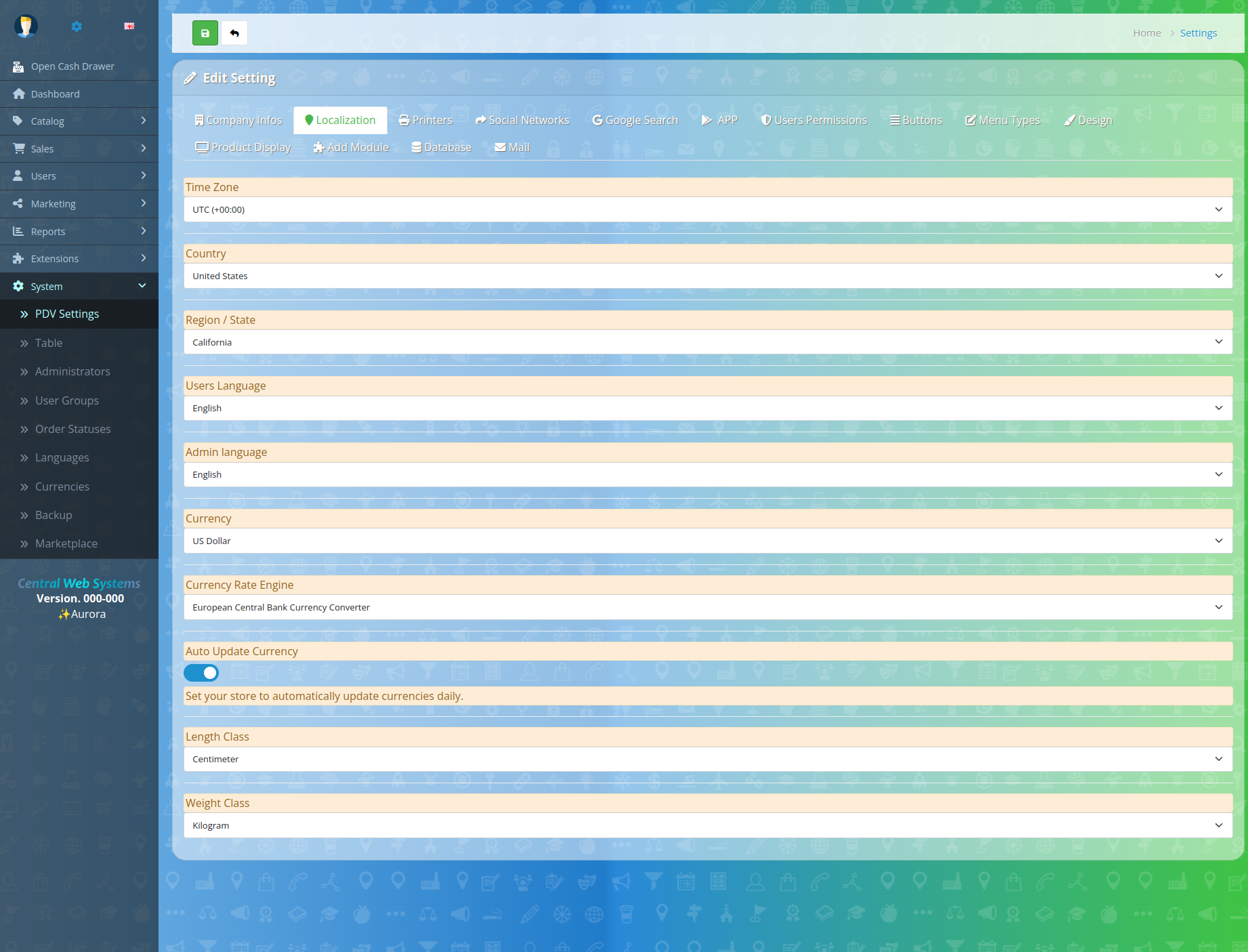
imprimantes
La caisse enregistreuse Web 3.0 est compatble avec plus de 50 ans et plus de reçus d'imprimantes thermiques.
Ce guide de configuration d'imprimantes suppose que vous avez réussi à installer vos imprimantes, à vous connecter et à vous connecter à l'interface d'administration de votre magasin
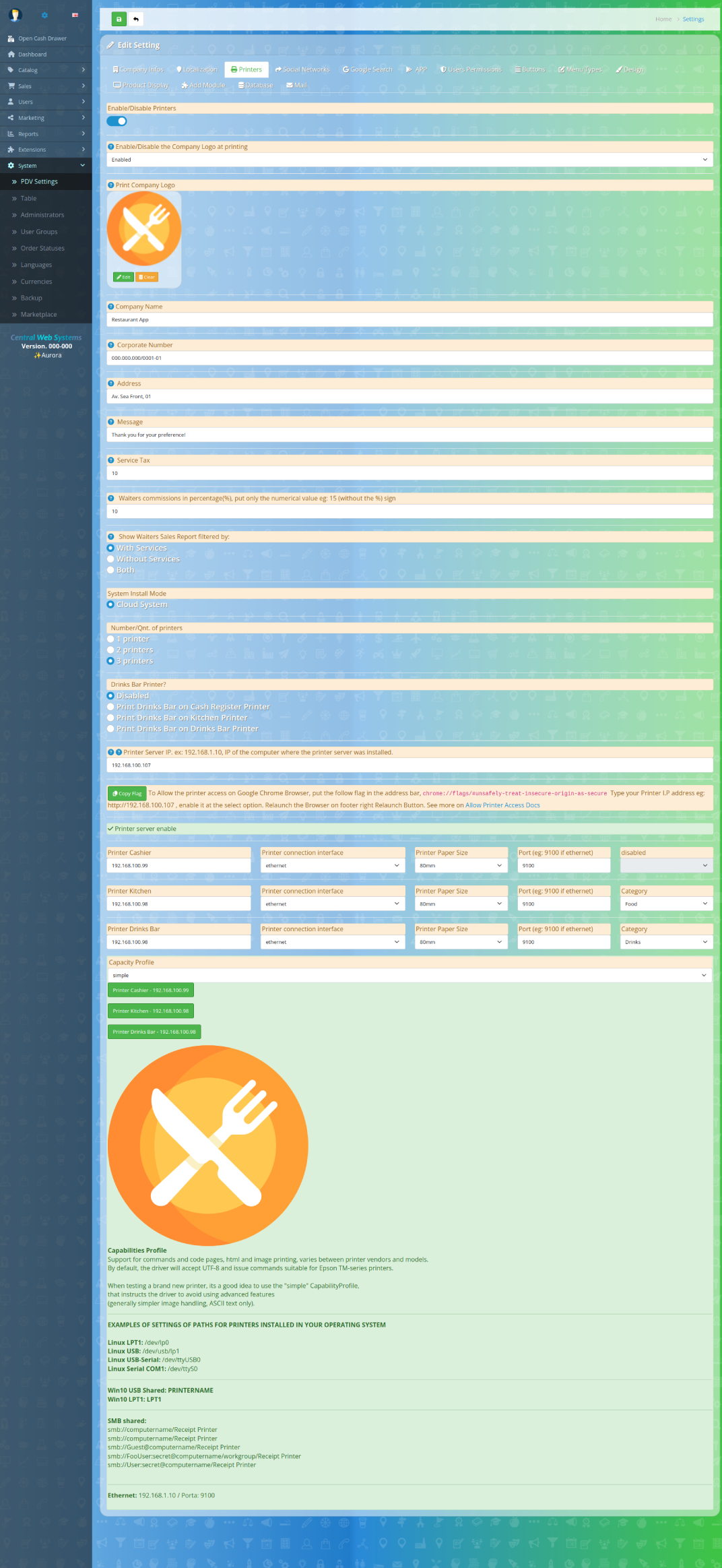
🟠 imprimantes = activer / désactiver
🟠 Le logo de l'entreprise à l'impression = activer / désactiver
🟠 Logo de la société d'impression = activé / désactivé
🟠 Nom de l'entreprise = Application de restauration
🟠 Numéro d'entreprise = 000 000.000 / 0001-01
🟠 Adresse = av. Front de mer, 01
🟠 Message = merci pour votre préférence!
🟠 Pourcentage (%) Taxe de service = 10 (mettez uniquement la valeur numérique par exemple: 15 (sans le%) signe)
🟠 Commission de pourcentage (%) Counter Sales = 10 (Mettez uniquement la valeur numérique, par exemple: 15 (sans le%) signe)
🟠 Afficher le rapport de vente de ventes de comptes filtré par: = avec services - sans services - les deux
🟠 Mode d'installation du système = Cloud System
🟠 Numéro / QNT. des imprimantes = 1 imprimante - 2 imprimantes - 3 imprimantes
Autoriser l'accès de l'imprimante du navigateur
Pour permettre à l'imprimante d'accéder au navigateur Google Chrome, mettez l'indicateur de suivi dans la barre d'adresse, Chrome: // Flags / # Unsely-Treat-Inseccin-Origin-As Secure Type Votre imprimante I.P Adresse par exemple: http: / /192.168.100.107, activez-le à l'option Sélectionner. Relaquez le navigateur sur le bouton de relance droit de pied. Voir plus sur Autoriser les documents d'accès à l'imprimante
🟠 Le serveur d'imprimantes Activer = indique que les fichiers de serveur d'imprimantes XAMPP et ZIP sont installés
🟠 Imprimante de barres de boissons? = activer / handicap
🟠 Bar imprimé sur les boissons sur l'imprimante de caisse enregistreuse? = activer / handicap
🟠 Bar à imprimer sur l'imprimante de la cuisine? = activer / handicap
🟠 Bar imprimé sur des boissons sur l'imprimante du bar des boissons? = activer / handicap
🟠 IP de serveur d'imprimantes. Ex: 192.168.1.10 (IP de l'ordinateur où l'imprimante est conçue)
Imprimante de caisse enregistreuse
🟠 Interface de connexion d'imprimante = Ethernet
🟠 Caissier d'imprimante = 192.168.100.99
🟠 Taille du papier d'imprimante = 80 mm
🟠 Port = 9100 (par exemple: 9100 si Ethernet)
🟠 Catégorie = handicapée (car la caisse enregistreuse imprimera toutes les commandes de tous les produits)
Cuisine d'imprimante (commandes internes des aliments)
🟠 Interface de connexion d'imprimante = Ethernet
🟠 Caissier d'imprimante = 192.168.100.99
🟠 Taille du papier d'imprimante = 80 mm
🟠 Port = 9100 (par exemple: 9100 si Ethernet)
🟠 Catégorie = nourriture (commandes d'imprimante de tous les produits de cuisine)
Bar d'imprimante 1 (boissons les commandes internes)
🟠 Interface de connexion d'imprimante = Ethernet
🟠 Caissier d'imprimante = 192.168.100.99
🟠 Taille du papier d'imprimante = 80 mm
🟠 Port = 9100 (par exemple: 9100 si Ethernet)
🟠 Catégorie = boissons (commandes d'imprimante de tous les produits de bar)
Réseaux sociaux
Scapes des taxes absurdes des grandes techniciens! Amenez vos clients à vos contacts personnels et offrez à votre application de boutique en ligne, une nouvelle façon d'acheter vos produits
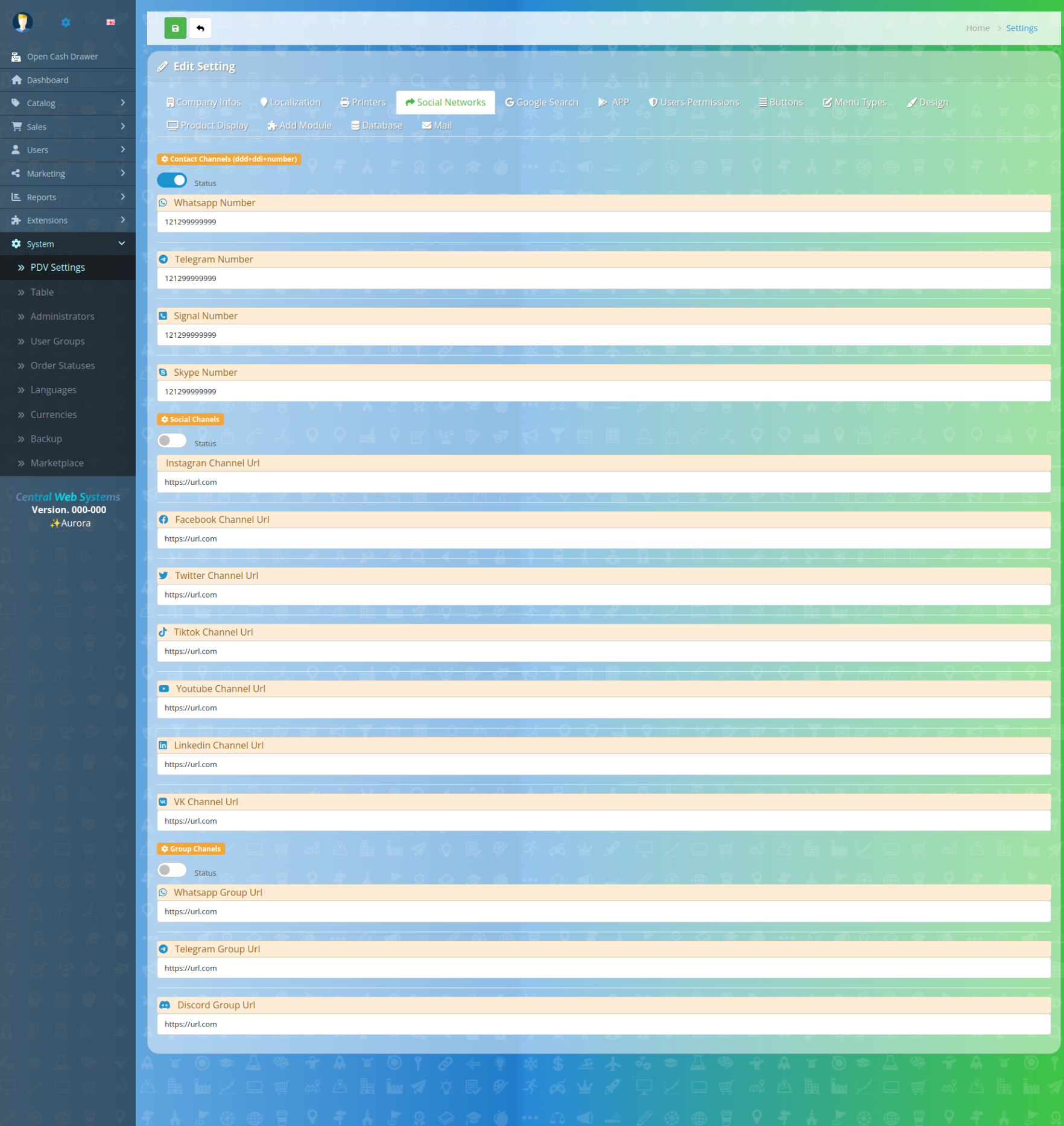
🟠 Contact canaux status = désactiver / activer (ddd + ddi + nombre)
🟠 Numéro de WhatsApp = 121299999999
🟠 Numéro de télégramme = 121299999999
🟠 Numéro de signal = 121299999999
🟠 Numéro Skype = 121299999999
🟠 SOCIAL CALNELS = statut
🟠 Url de la chaîne Instagran = https://url.com
🟠 Url de la chaîne Facebook = https://url.com
🟠 Url de la chaîne Twitter = https://url.com
🟠 Url de la chaîne tiktok = https://url.com
🟠 Url de la chaîne YouTube = https://url.com
🟠 LinkedIn Channel URL = https://url.com
🟠 VK Channel URL = https://url.com
🟠 Channels de groupe = statut Disable / Activer
🟠 Url de groupe WhatsApp = https://url.com
🟠 Url de groupe télégramme = https://url.com
🟠 Discord Group URL = https://url.com
Google Search SEO
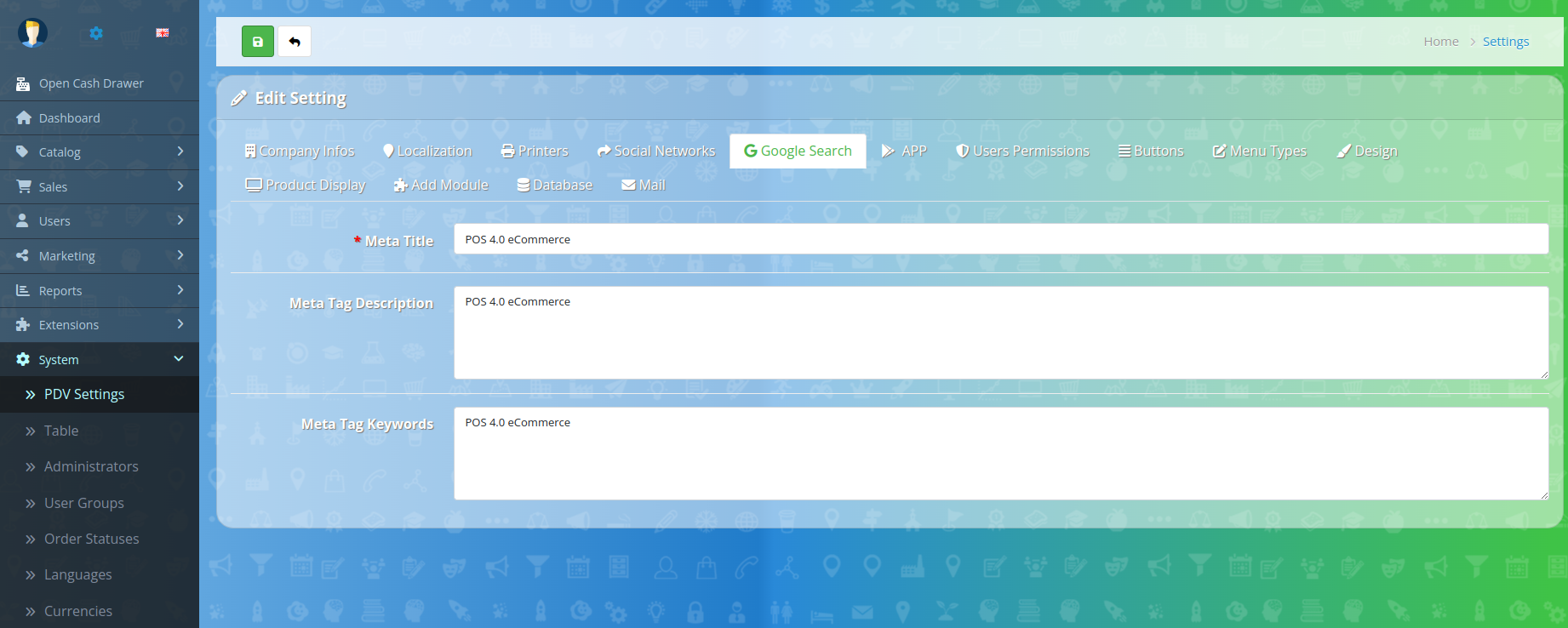
dans la page de recherche Google Résultats FIRSt Page:
🟠 Meta Title = Meta Title est le titre de votre site, dans l'image par exemple: "15 California Coast Waterfront Restaurants"
🟠 Meta Tag Description = Meta Description est la description d'une page de votre site, par exemple: "15 restaurants au bord de l'eau 1. Coasterra, San Diego 2. Georges à la Cove
🟠 META TAG MOTDOWS = META Les mots clés sont tous des mots clés sur vos produits ou services. Site d'image par exemple: Visitez la Californie, les voyages sur la route, 15 Waterfront, Restaurants
App - logiciel d'application mobile
En informatique, une application mobile ou une application mobile, communément appelée application, est un programme informatique développé pour être utilisé sur des appareils électroniques mobiles, qui peuvent être achetés par installation sur l'appareil ou téléchargés par l'utilisateur via une boutique en ligne . Wikipedia
Les applications Web progressives sont techniquement des pages Web (ou des sites) techniquement régulières, mais peuvent apparaître à l'utilisateur en tant qu'applications traditionnelles ou applications mobiles (natives).
Ce nouveau type d'application essaie de combiner les fonctionnalités offertes par la plupart des navigateurs modernes avec les avantages de l'expérience mobile
(!) Vous avez besoin de votre propre domaine.com et d'avoir une application exclusive pour votre entreprise
Toute personne ou entreprise peut enregistrer un domaine sur Internet
Si vous votre entreprise n'a pas encore de domaine Internet, consultez nos services d'hébergement
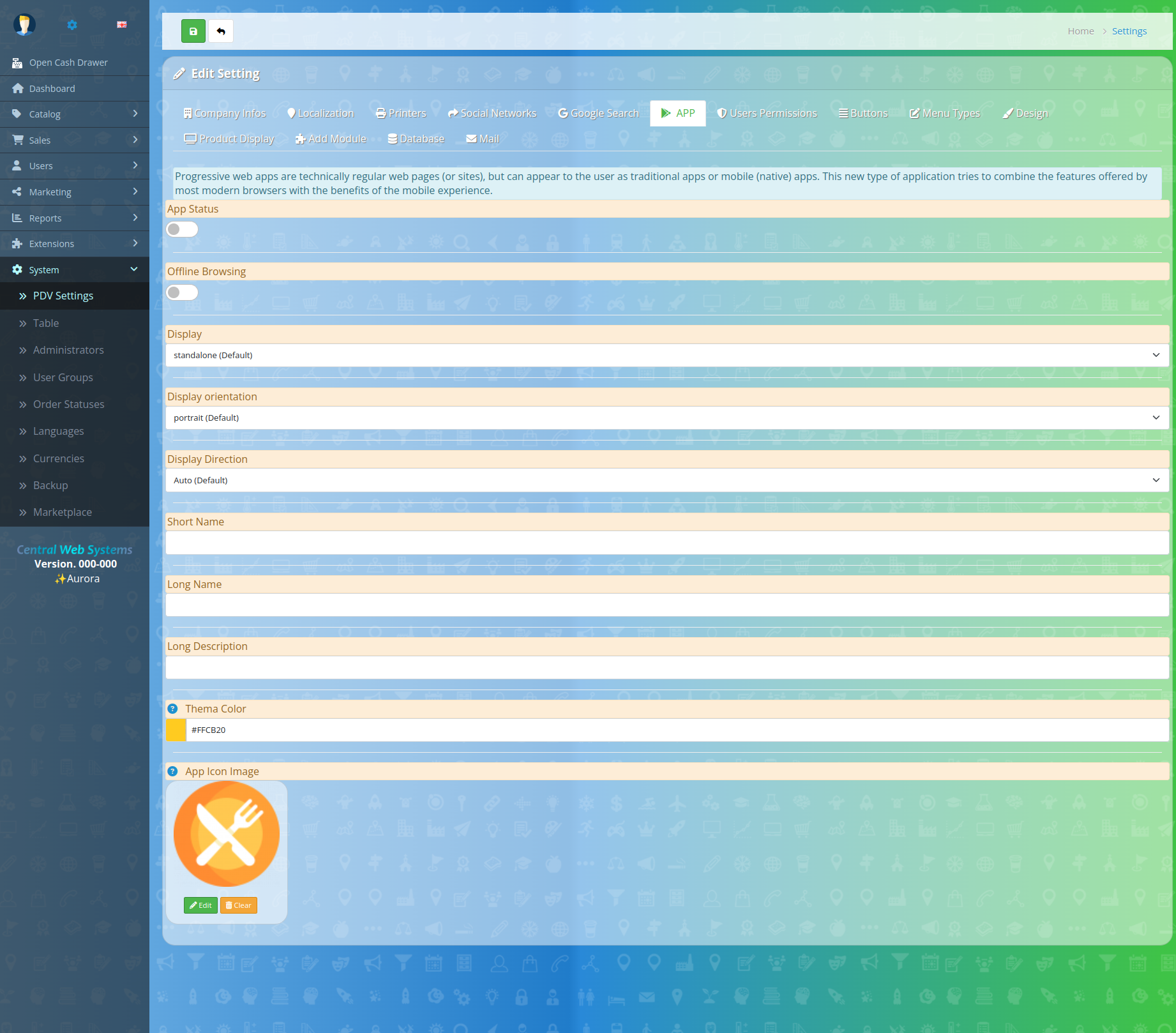
🟠 Statut de l'application = désactiver / activer
🟠 navigation hors ligne = désactiver / activer
🟠 affichage = autonome (par défaut)
🟠 Affichage orientation = portrait (par défaut)
🟠 Direction d'affichage = auto (par défaut)
🟠 Nom court = le nom du magasin
🟠 nom long = le long nom du magasin
🟠 Long Description = La longue description du magasin
🟠 thema color = # ffcb20
🟠 Image de l'icône de l'application = L'image de l'icône de l'application
Autorisations des utilisateurs
L'utilisateur a les mêmes privilèges, serveurs, ventes de comptoirs, point de vente POS, compteur de paiement, compteur de vente au détail, représentant des ventes.
Types d'utilisateurs
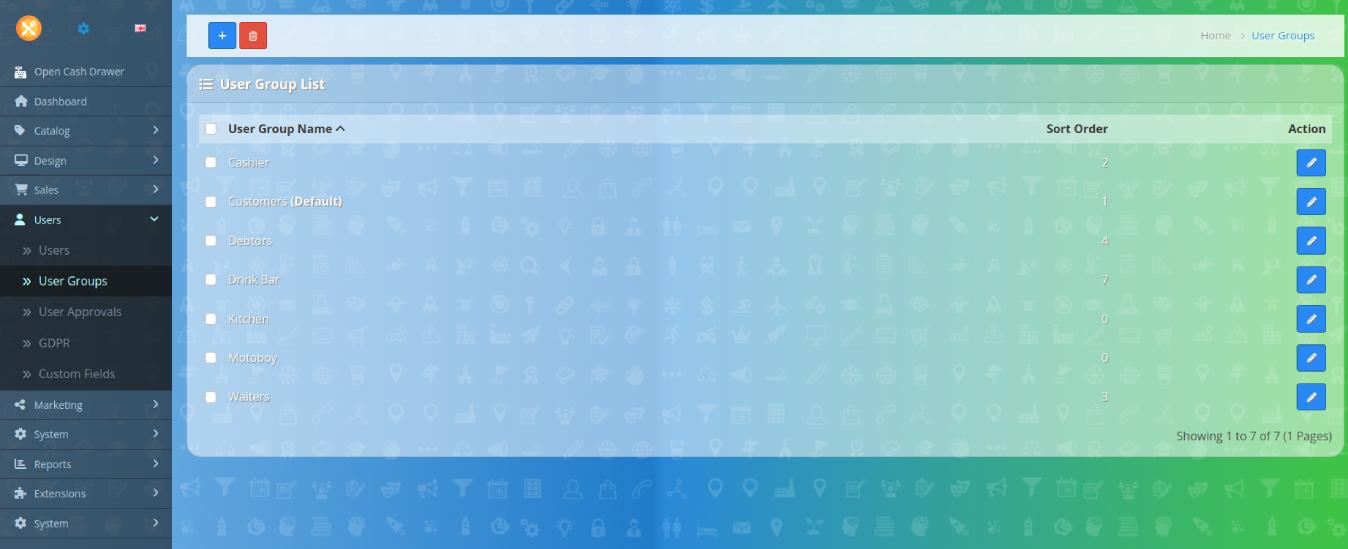
🟠 La durée de vie de la connexion de l'utilisateur = 31536000 - (86400 = 24 heures)
🟠 Utilisateurs de caisse-caisse = caissier
🟠 Utilisateurs des ventes de comptoir = Ventes de comptoir
🟠 Utilisateurs du client = clients (par défaut)
🟠 Utilisateurs de la cuisine = cuisine
🟠 Utilisateurs de bar à boire = Brink Bar
🟠 Users MotoBoy = MotoBoy
🟠 débiteur = débiteurs
(!) Utilisé pour séparer la file d'attente de commande pour les utilisateurs de la cuisine et des boissons
🟠 Catégorie principale Bar des boissons = boissons
🟠 Catégorie principale cuisine = nourriture
Autorisations des utilisateurs
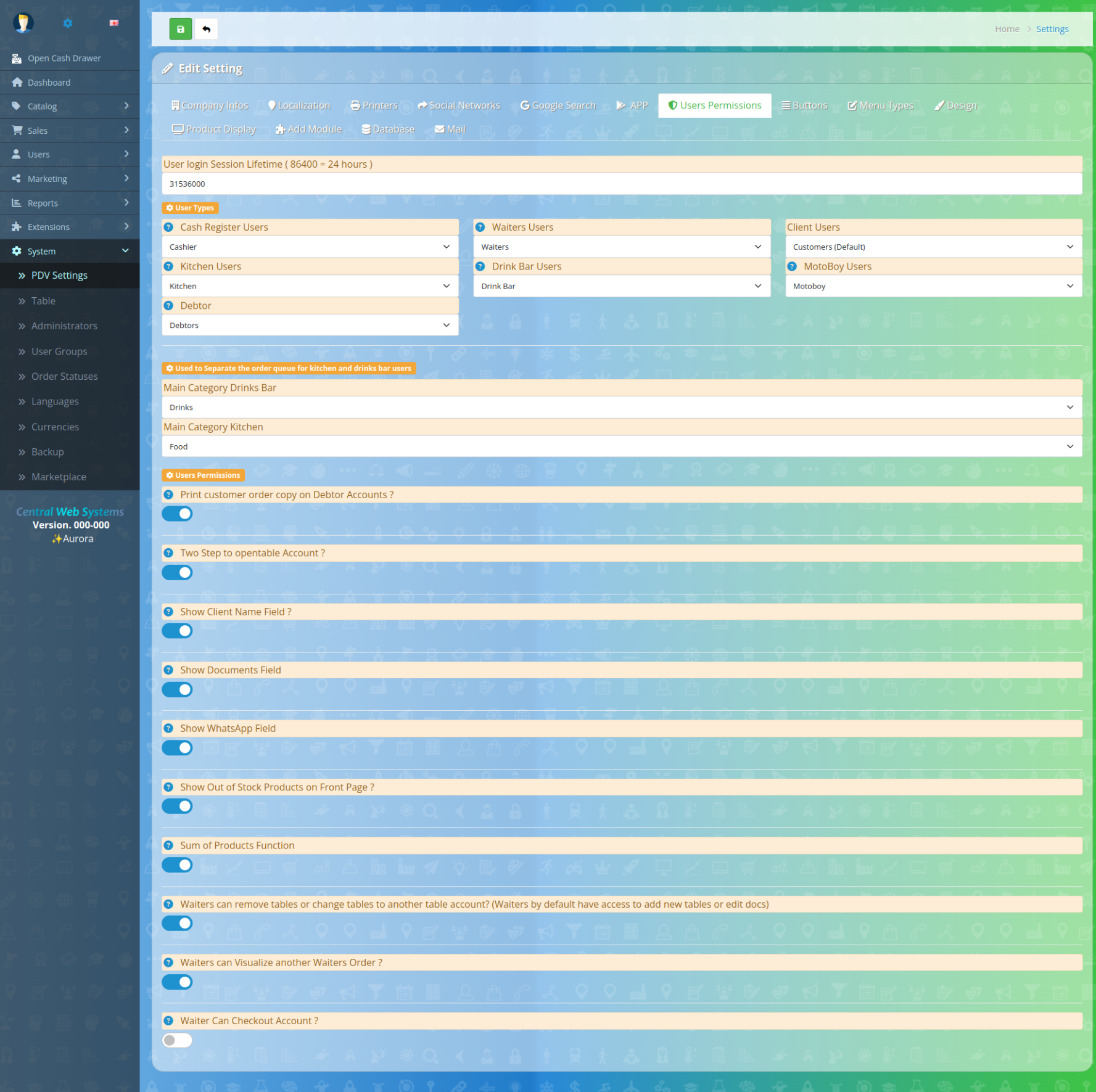
Imprimez la copie de commande de réception du client sur les comptes du débiteur?
= désactiver / activer
Deux étapes confirment pour ouvrir le compte de la table?
= Désactiver / Activer - Si activer, imprimera une copie de débitor de réception de commande via
Afficher le champ de nom du client?
= Si l'activation, affichera dans le système avant, le champ de saisie du nom du client, aux ventes réalisées par les utilisateurs de caisse enregistreuse et les utilisateurs de contre-vente
Afficher les documents champ
= Si l'activation, affichera dans le système avant, le champ de l'entrée des documents du client, aux ventes réalisées par les utilisateurs de caisse enregistreuse et les utilisateurs de contre-vente
Afficher le champ WhatsApp
= Si l'activation, affichera dans le système avant, le champ de saisie du client WhatsApp, aux ventes réalisées par les utilisateurs de caisse enregistreuse et les utilisateurs de contre-vente
Afficher les produits en ligne sur la première page?
= Si l'activation, montrera des produits en rupture de stock
Somme des produits Fonction
= Si activer, affichera le bouton Sum Products aux tables et aux commandes de débiteurs Liste des comptes ouverts / live
Les ventes de comptoirs peuvent supprimer des tables, modifier ou modifier les tables en comptes de serveurs de table?
= Si l'activation, les ventes de comptoirs pourront voir et modifier les tables de la vente de comptoir. Recommandé aux petites entreprises;
Les ventes de comptoirs peuvent visualiser une autre commande de vente du compteur?
= Si l'activation, les ventes de comptoirs pourront modifier et modifier la commande à partir de la vente de comptoir. Recommandé aux petites entreprises;
La vente de comptoir peut vérifier le compte?
= Si l'activation, les ventes de comptoirs pourront vérifier les comptes, les comptes de tables
peut visualiser un autre compteur commercial?
= Si l'activation, les ventes de comptoirs pourront voir les ventes de curriculum vitae à partir d'une autre vente de comptoir. Recommandé aux petites entreprises;
Buttes
Custom de la taille des tables avant Butons Buttons de commande
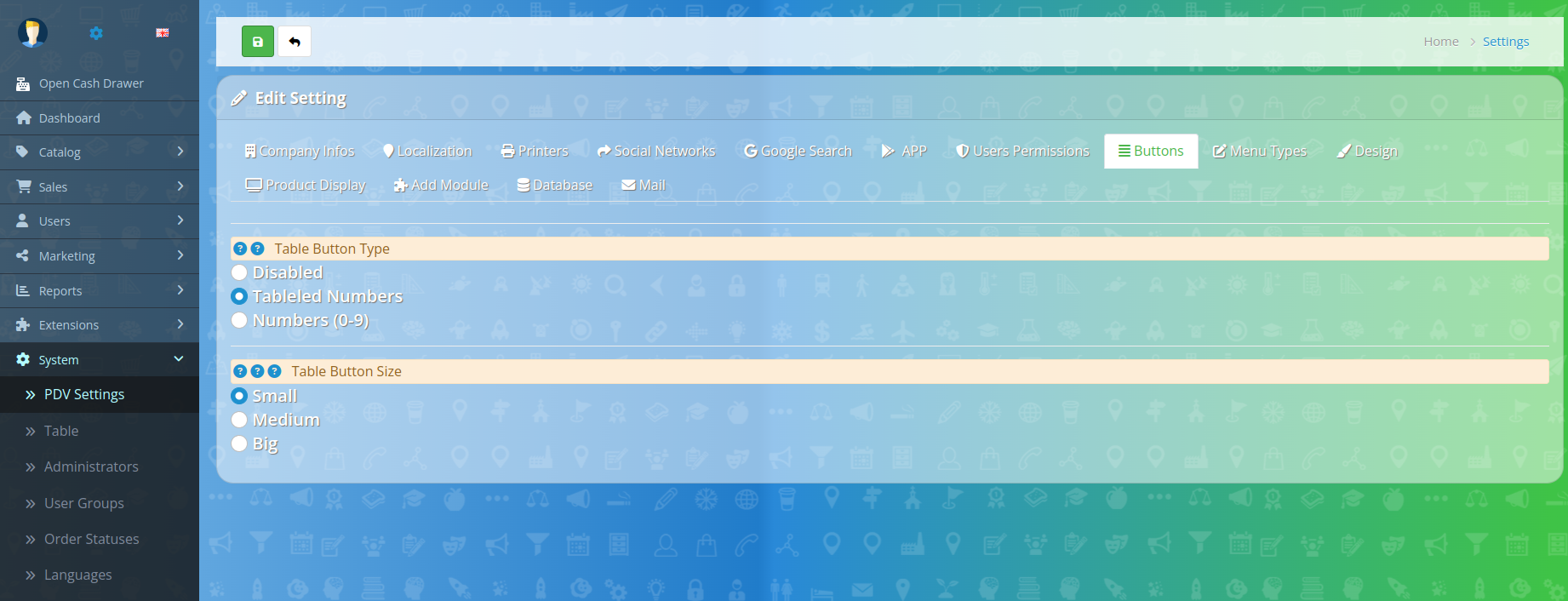
🟠 Type de bouton de table = désactivé
🟠 Nombres de tableaux = nombres (0-9)
🟠 Tableau de la taille du bouton = petit - moyen - grand
Types de menu
Activer ou désactiver la caisse enregistreuse, les tables, la livraison ou les fonctions de débitor sur le devant du système
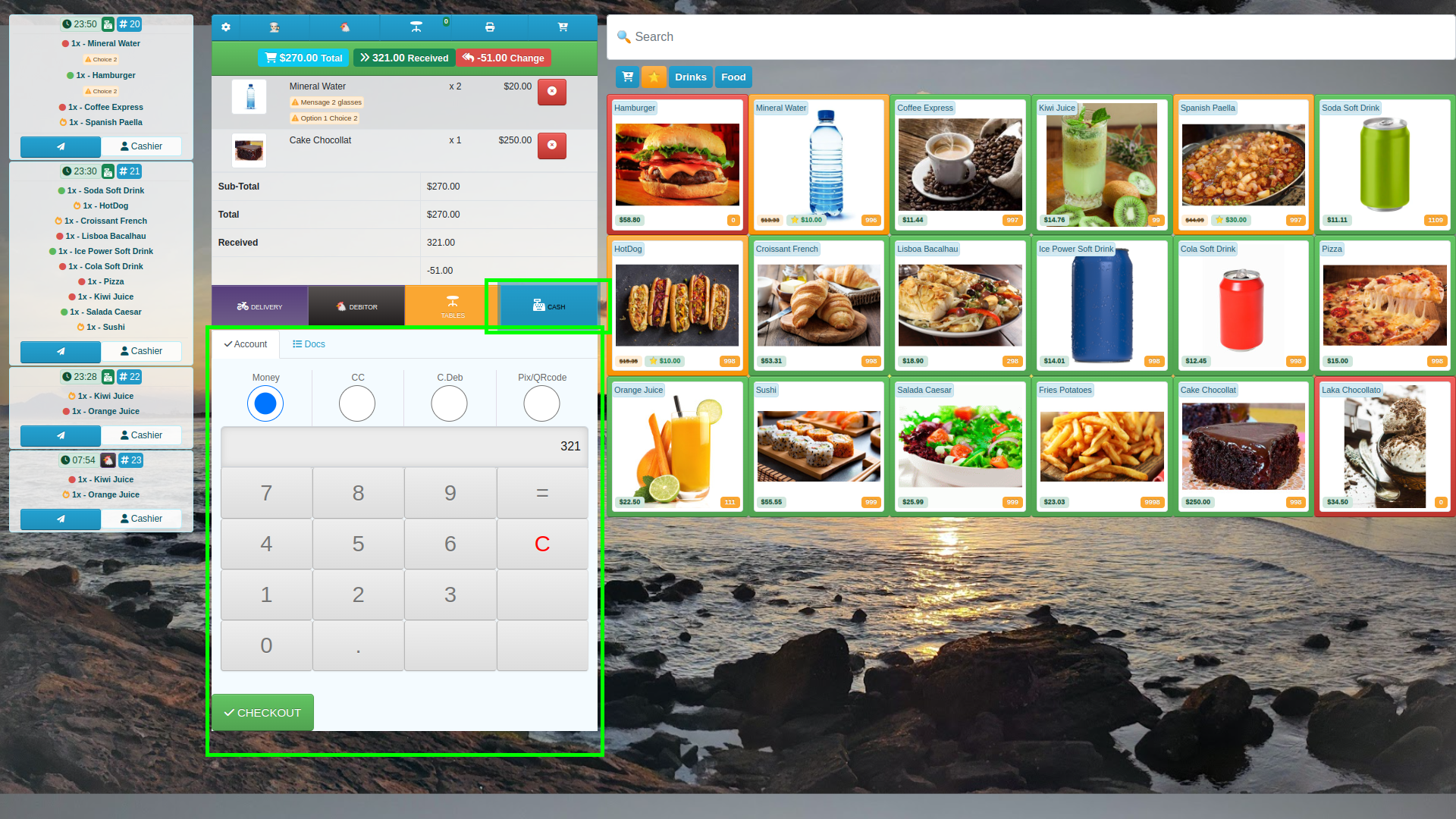
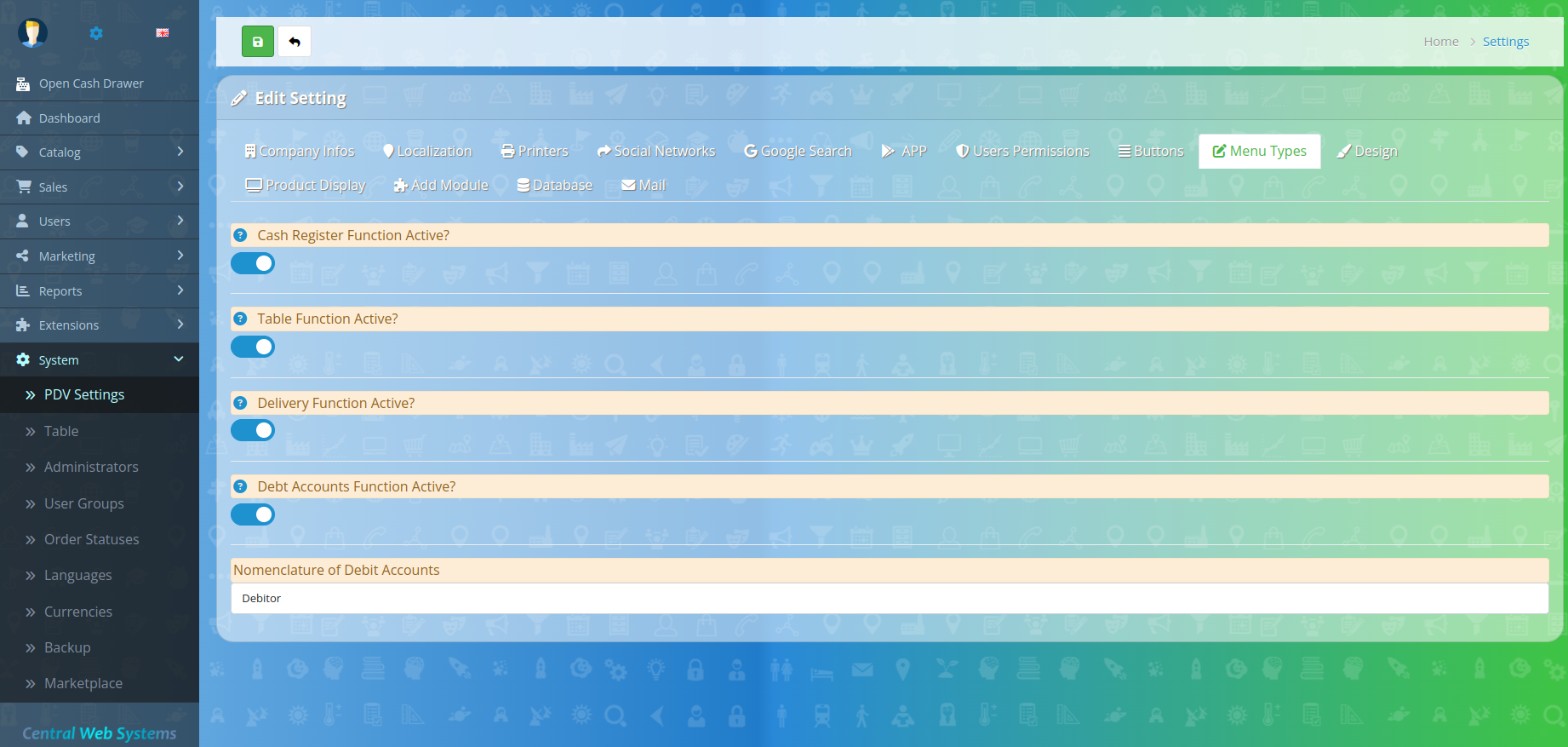
🟠 fonction de caisse enregistreuse active? = Activer ou désactiver
🟠 Fonction de table active? = Activer ou désactiver
🟠 Fonction de livraison active? = Activer ou désactiver
🟠 La fonction des comptes de dette active? = Activer ou désactiver
🟠 Nomenclature des comptes de débit = activer ou désactiver
Design
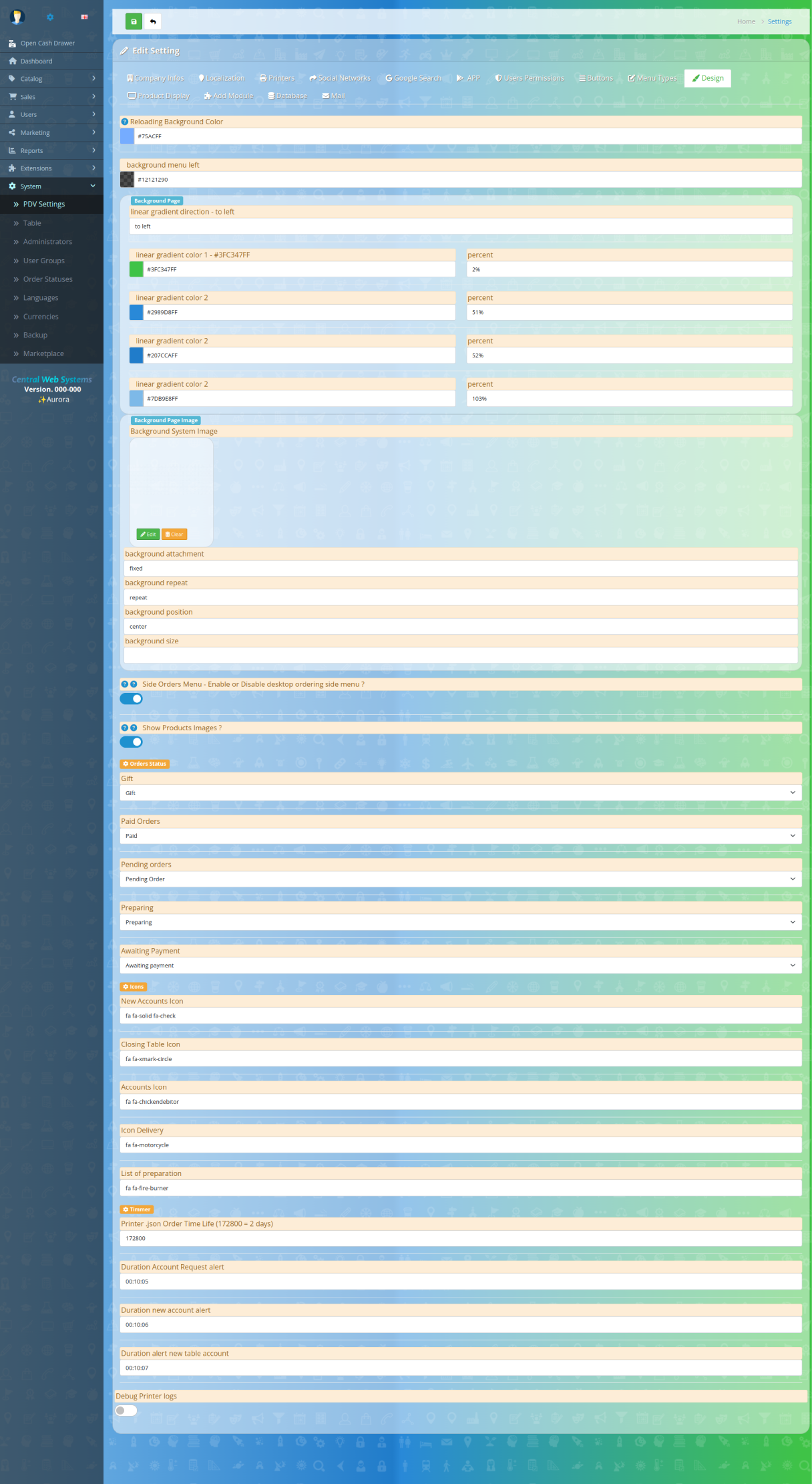
🟠 RECHARGE COLOR COLOR = # 75ACFF
🟠 Menu d'arrière-plan gauche = # 12121290
Page d'arrière-plan
🟠 Direction du gradient linéaire à gauche = à gauche
🟠 Couleur de gradient linéaire 1 = # 3fc347ff
🟠 pour cent = 2%
🟠 Couleur de gradient linéaire 2 = # 2989d8ff
🟠 pour cent = 51%
🟠 Couleur de gradient linéaire 2 = # 207ccaff
🟠 pour cent = 52%
🟠 Couleur de gradient linéaire 2 = # 7DB9E8FF
🟠 pour cent = 103%
🟠 Image de la page d'arrière-plan
🟠 Image du système d'arrière-plan
🟠 Attachement d'arrière-plan = fixe
🟠 Repeat de fond = répéter
🟠 Position d'arrière-plan = Centre
🟠 Taille d'arrière-plan =
Menu des commandes latérales - Activer ou désactiver le menu latéral de commande de bureau?
🟠 Afficher les images de produits?
🟠 Statut des ordres
🟠 Cadeau = cadeau
🟠 ORDERS PAYÉS = Payé
🟠 Ordres en attente = ordre en attente
🟠 Préparer = préparer
🟠 En attente de paiement = en attente de paiement
🟠 icônes = nouveaux comptes icon = fa fa-solid FA-Check
🟠 Icône de table de fermeture = fa fa-xmark-circle
🟠 Icône des comptes = fa fa-chickendebitor
🟠 Livraison d'icônes = FA-Motorcycle
🟠 Liste de la préparation = FA FA-Fire-Burner
timmer
🟠 imprimante .json commander du temps de durée de vie (172800 = 2 jours) = 172800
🟠 Durée Demande de demande d'alerte = 00:10:05
🟠 Durée Nouveau compte alerte = 00:10:06
🟠 Durée alerte nouveau compte de table = 00:10:07
🟠 Tables Reload = 00:10:11
🟠 Orders Reload = 00:10:10
🟠 Journal des performances SYS? Activer / désactiver (le faire désactiver!)
Affichage du produit
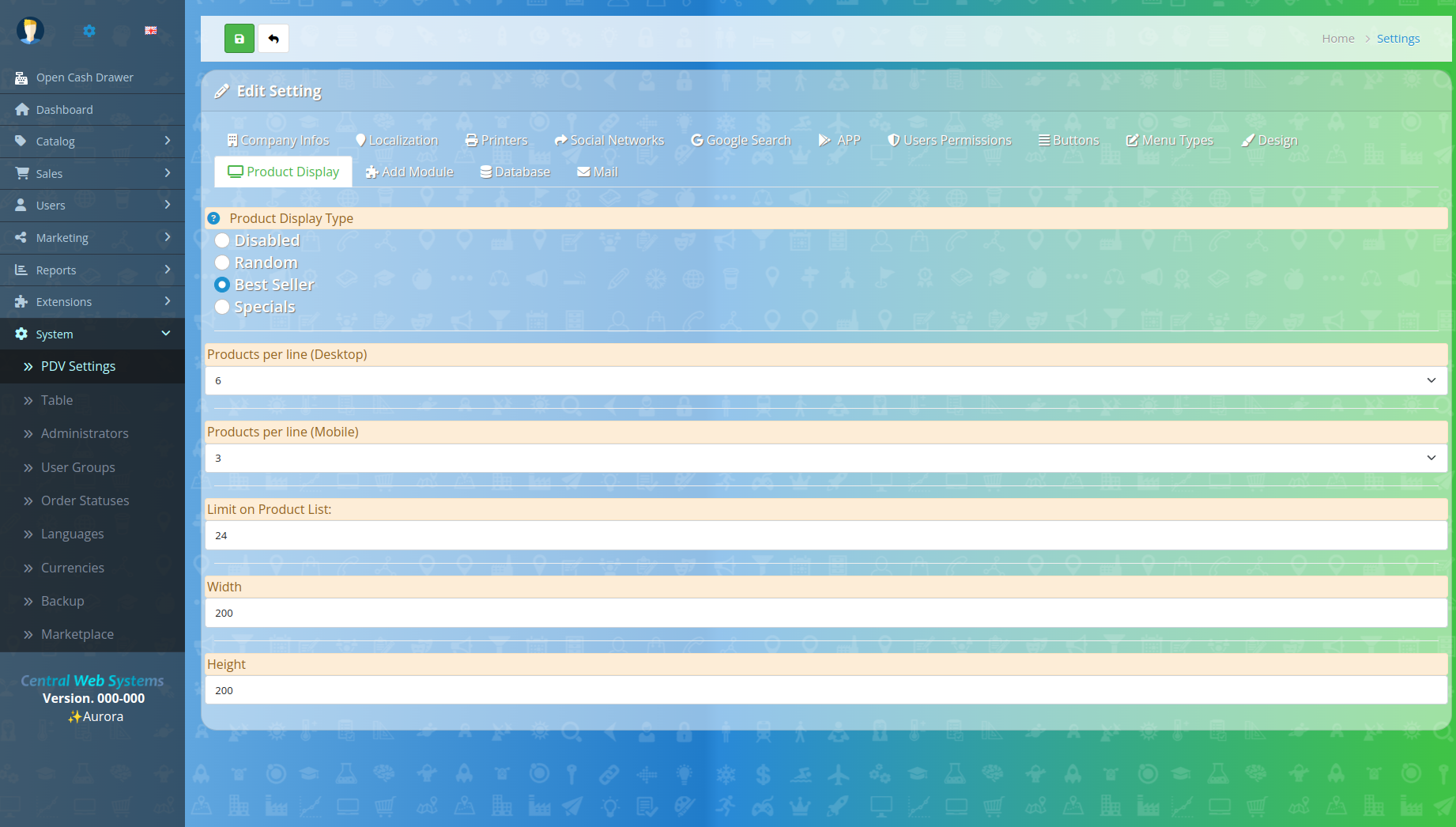
Type d'affichage du produit
🟠 Désactivé = passer des commandes par recherche uniquement
🟠 Random = afficher des produits de liste aléatoire
🟠 Best Seller = Afficher les produits de liste des meilleurs vendeurs
🟠 Specials = Afficher les produits de liste spéciale
🟠 Produits par ligne (bureau) = 6
🟠 Produits par ligne (mobile) = 3
🟠 Limite sur la liste des produits: = 24
🟠 Largeur d'image = 200
🟠 Hauteur d'image = 200
Ajouter le module
Accepter les paiements, l'ajout d'impôts et les expéditions
Accepter les paiements
Une fois vos paramètres corrects, vous devrez sélectionner la passerelle de paiement que vous souhaitez utiliser
Ajout d'impôts
Si votre magasin doit facturer des impôts sur les achats, ceux-ci devraient également être configurés via votre interface d'administration comme décrit ci-dessous
Expédition
Les magasins de vente de produits tangibles devront modifier leurs options d'expédition. Les méthodes d'expédition sont sélectionnées sous l'élément de menu d'expédition d'extensions. Tout comme avec les taux d'imposition ci-dessus, vous devrez installer et modifier les paramètres des méthodes d'expédition que votre magasin prendra en charge. La documentation contient des instructions complètes sur la définition de votre
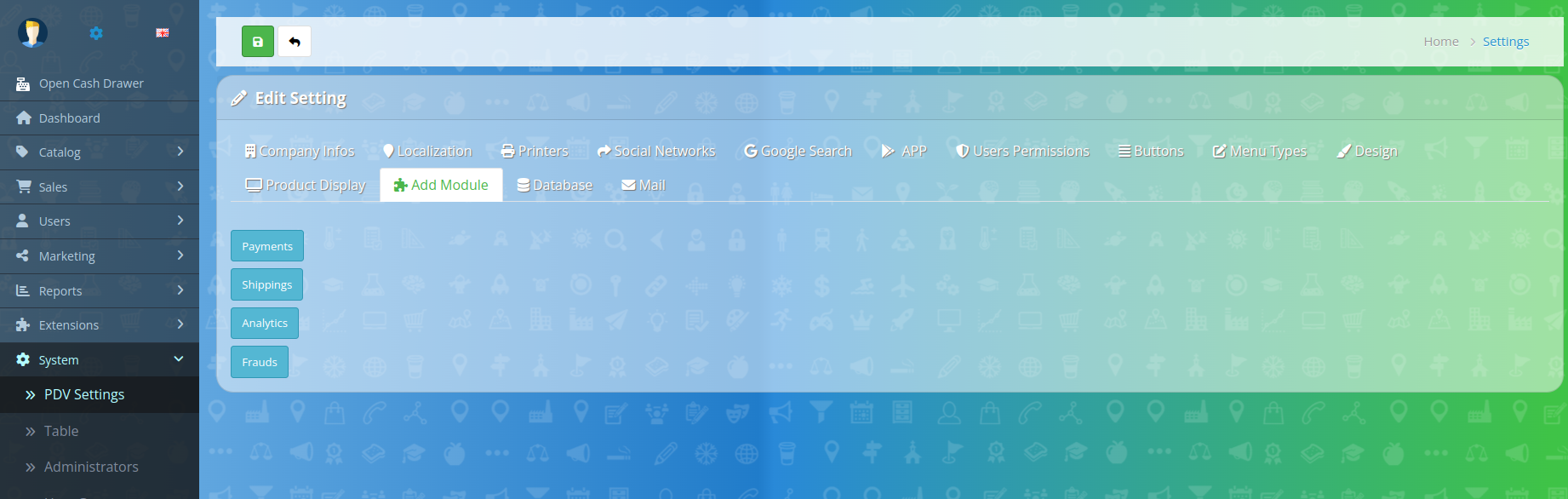
🟠 Extensions
🟠 Marketplace
🟠 Paiements
🟠 Expédition
🟠 Fraude
🟠 Analytique
base de données
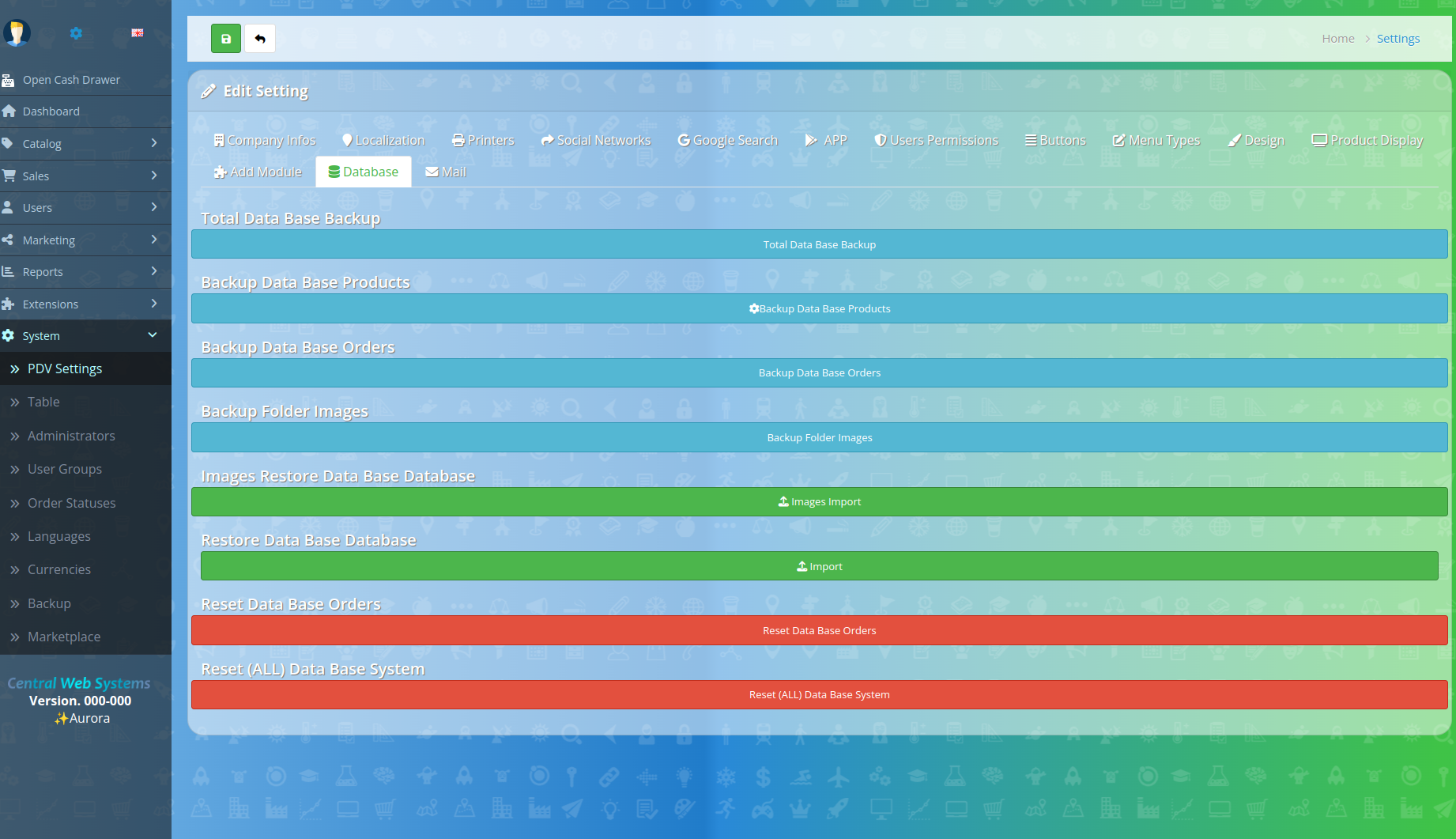
🟠 Sauvegarde totale de base de données = Faire une base de données de sauvegarde totale
🟠 Produits de base de données de sauvegarde = fabriquer une base de données de sauvegarde de produits
🟠 Ordres de base de données de sauvegarde = Passez une base de données de sauvegarde des ordres
🟠 Images du dossier de sauvegarde = Créer une base de données de sauvegarde des ordres
🟠 Les images restaurent la base de données de base de données = faire une sauvegarde des images totales
🟠 Restaurer la base de données de base de données = créer une base de données de base de données de restauration à partir d'un fichier de sauvegarde précédent.
🟠 Réinitialiser les ordres de base de données = réinitialiser / effacer les ordres de base de données.
🟠 Réinitialiser (Tous) Système de base de données =! Réinitialisez le système! - Cela va fairee une réinitialisation totale d'effacement et de système
CONFIGNATIONS E-MAIL
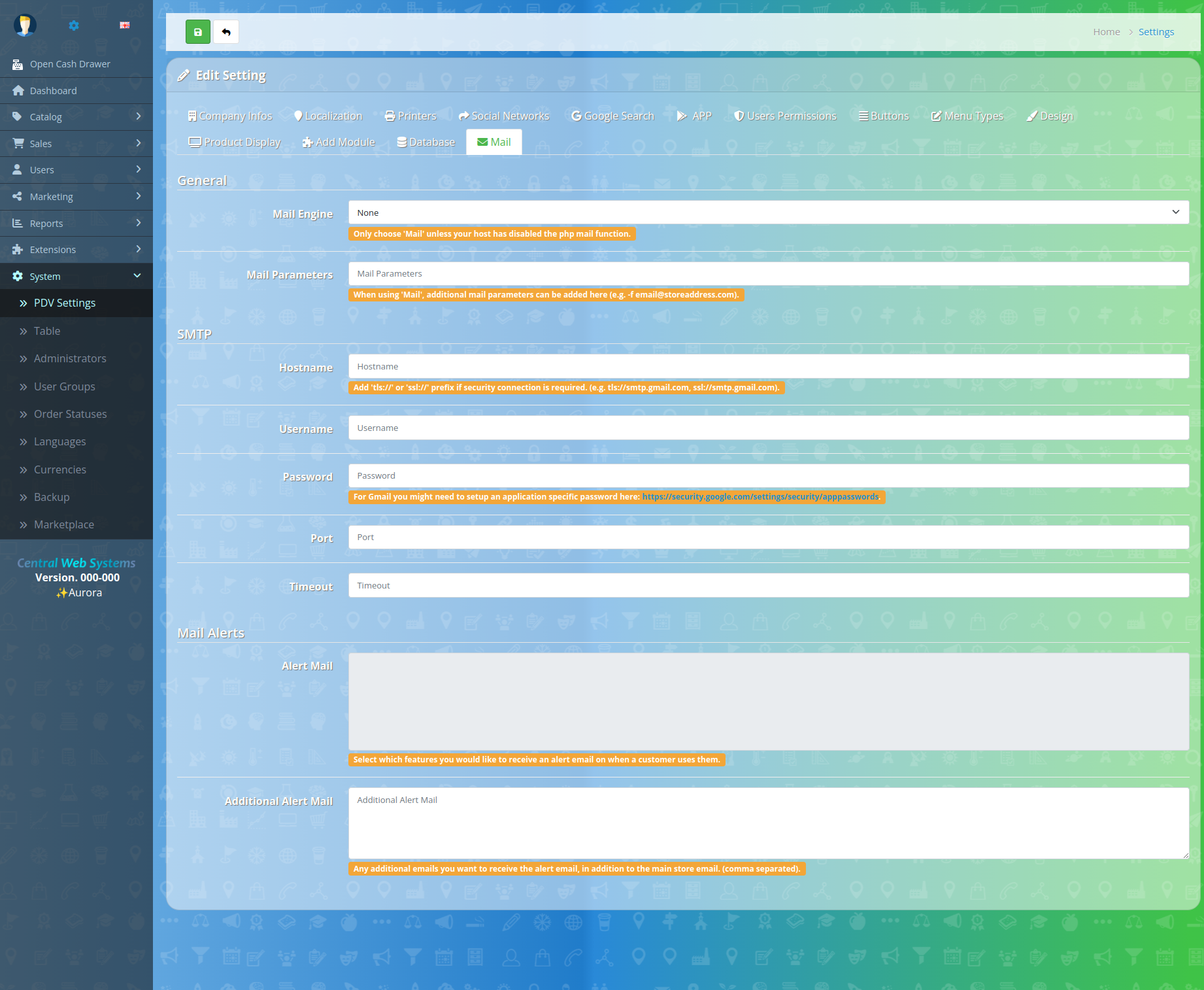
🟠 Mail Engine = Aucun (Choisissez uniquement le «courrier» à moins que votre hôte ait désactivé la fonction PHP Mail.)
🟠 Mail Paramètres = "Laissez vide" (Lorsque vous utilisez 'Mail', des paramètres de courrier supplémentaires peuvent être ajoutés ici (par exemple -f email@storeaddress.com).).
smtp
Pour Gmail, vous devrez peut-être configurer un mot de passe spécifique à l'application ici: Paramètres Google de sécurité Apppasswords
🟠 MAIN MAISON = SMTP
🟠 hostname = ssl: //smtp.gmail.com ou ssl: //smtp.googlemail.com (ajouter 'tls: //' ou 'ssl: //' préfixe si la connexion de sécurité est requise (par exemple tls: // smtp.gmail.com, ssl: //smtp.gmail.com).)
🟠 nom d'utilisateur = youmail@yourdomain.com ou youmail@gmail.com
🟠 Mot de passe = Votre mot de passe
🟠 Port = 465
🟠 Timeout = 10
Alertes de courrier
🟠 Alerte Mail = Sélectionnez les fonctionnalités que vous souhaitez recevoir un e-mail d'alerte lorsqu'un client les utilise. (Vérifiez tout)
🟠 Mail d'alerte supplémentaire = tout e-mail supplémentaire que vous souhaitez recevoir l'e-mail d'alerte, en plus de l'e-mail principal du magasin. (séparées par des virgules)
Payments


 English
English Portuguese (BR)
Portuguese (BR) Portuguese (PT)
Portuguese (PT) Espalhol
Espalhol Deutsch
Deutsch Greek
Greek Italian
Italian Dutch
Dutch